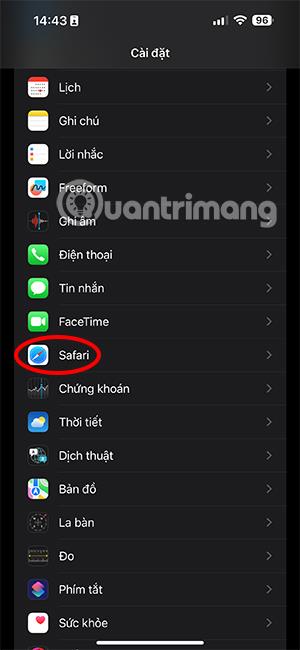Í iOS 17 útgáfunni hefur Safari vafrinn verið uppfærður til að bæta við eiginleikanum að læsa nafnlausum flipum með Face ID eða lykilorði, Touch ID eftir því hvaða öryggisaðferð tækið þitt styður. Þessi eiginleiki er svipaður huliðsflipalæsingareiginleikanum í Chrome símum . Þá eru vefsíðurnar sem þú heimsækir í huliðsstillingu á Safari algjörlega verndaðar. Greinin hér að neðan mun leiða þig til að læsa huliðsflipa á Safari.
Leiðbeiningar um að læsa huliðsflipa á Safari
Skref 1:
Í fyrsta lagi fá notendur aðgang að stillingarforritinu í símanum. Skrunaðu síðan niður að neðan og smelltu á Safari forritið til að stilla vafrastillingarnar.
Í næsta viðmóti muntu virkja Krefjast FaceID til að opna einkavafraeiginleikann til að biðja um að opna huliðsflipa með Face ID.


Skref 2:
Síðan opnarðu Safari vafrann og smellir á huliðsflipann vafraham í vafranum. Þegar skjárinn sýnir skilaboðin Private Browsing is locked , smelltu á Opna og notaðu síðan Face ID til að opna huliðsflipa á Safari .
Að lokum færðu aðgang að huliðsflipa á Safari eins og venjulega.

Þegar við sleppum huliðsstillingu á Safari, eða skiptum yfir í að vafra um vefinn í Safari í venjulegri stillingu, er Safari huliðsflipalæsingin sjálfkrafa virkjuð og þú verður að opna hann til að fá aðgang aftur ef þú vilt.
Kennslumyndband til að læsa huliðsflipa á Safari iPhone